Możliwe jest odtwarzanie muzyki w TeamSpeak dla Windows przy pomocy Winamp Media Player. W ten sposób Ty i Twoi znajomi możecie słuchać tych samych melodii podczas rozmowy bez irytującego hałasu w tle.
Instrukcje zawarte w tym artykule dotyczą TeamSpeak 3 dla Windows 10, 8 i 7.
Jak odtwarzać muzykę w TeamSpeak
Aby słuchać muzyki i rozmawiać w tym samym czasie w TeamSpeak, uruchom wiele instancji programu. Pierwsza kopia TeamSpeak będzie Twoim zwykłym połączeniem głosowym, a druga kopia będzie przesyłać strumieniowo muzykę z Winampa. Ta konfiguracja wymaga zmiany ustawień systemu Windows i zainstalowania dodatkowego oprogramowania.
-
Pobierz najnowszą wersję Winampa i zainstaluj ją na swoim komputerze.
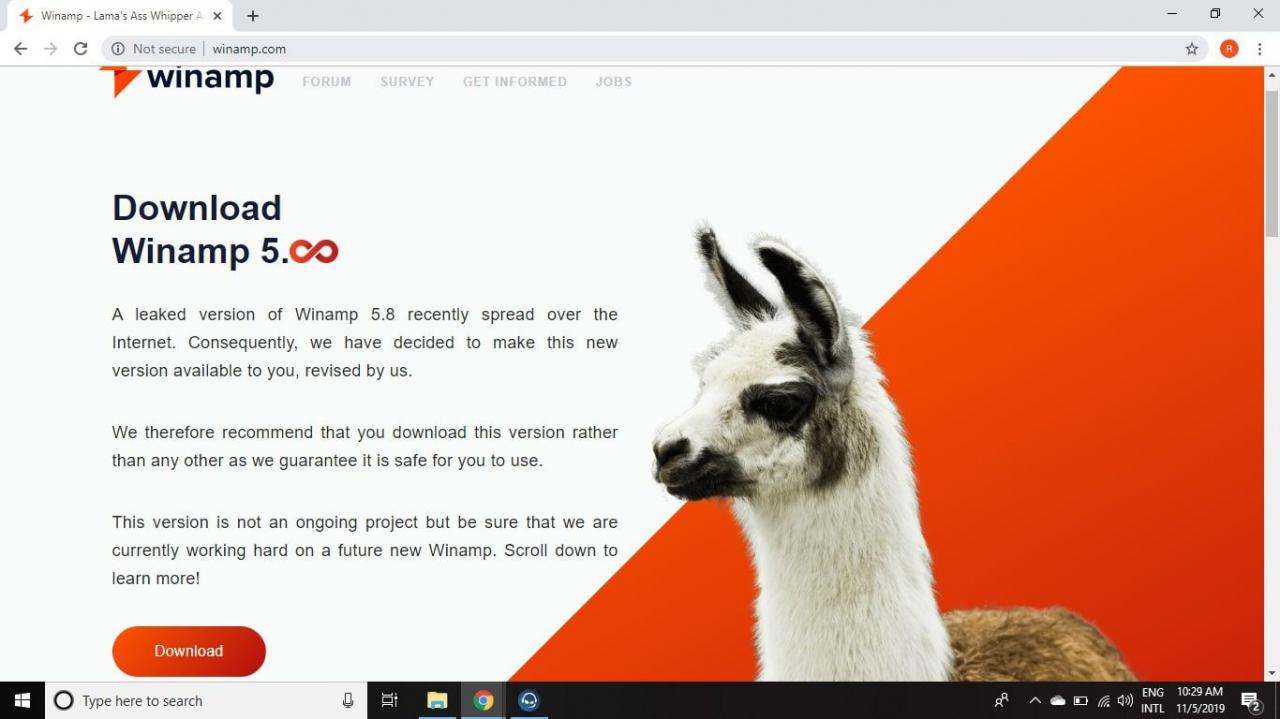
-
Pobierz i zainstaluj Virtual Audio Cable (VAC).
Po zainstalowaniu VAC wyznacza się jako domyślne urządzenie odtwarzające. Kliknij głośnik ikonę na pasku zadań i wybierz głośniki, aby je ponownie włączyć.
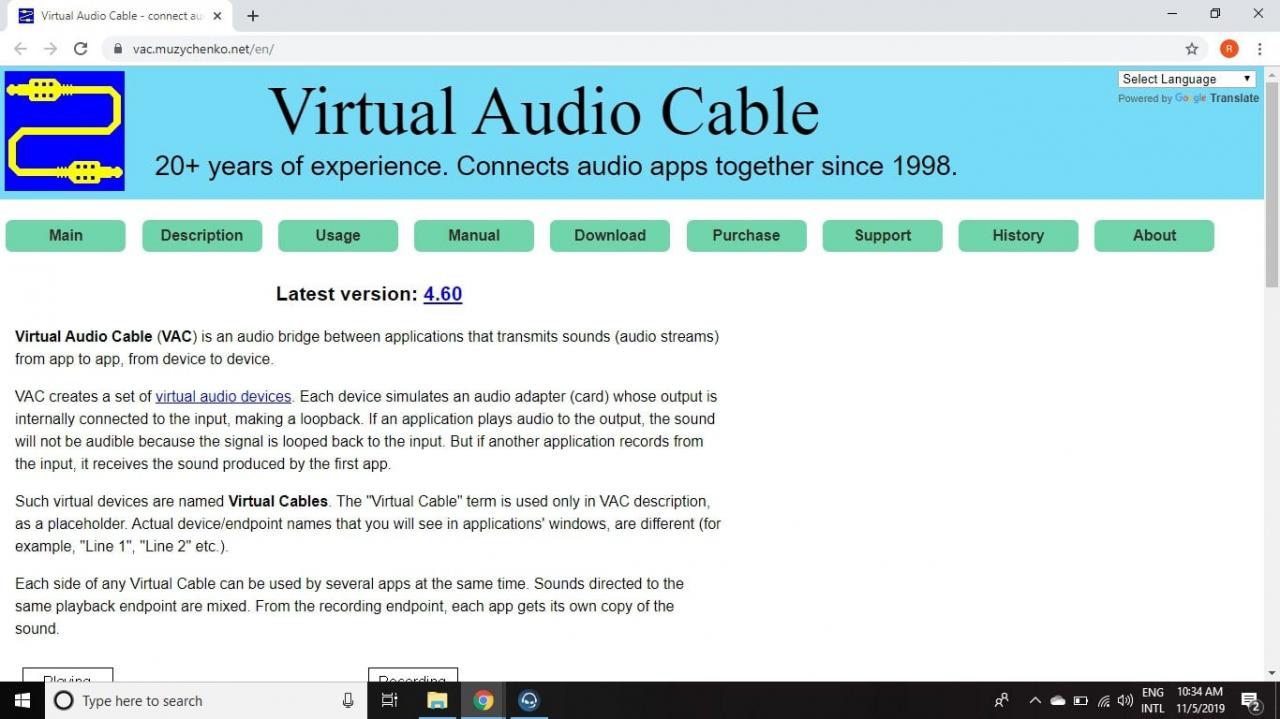
-
Idź do Pasek wyszukiwania Windows, wchodzić Konfiguracja systemu, A następnie wybierz opcję Konfiguracja systemu.
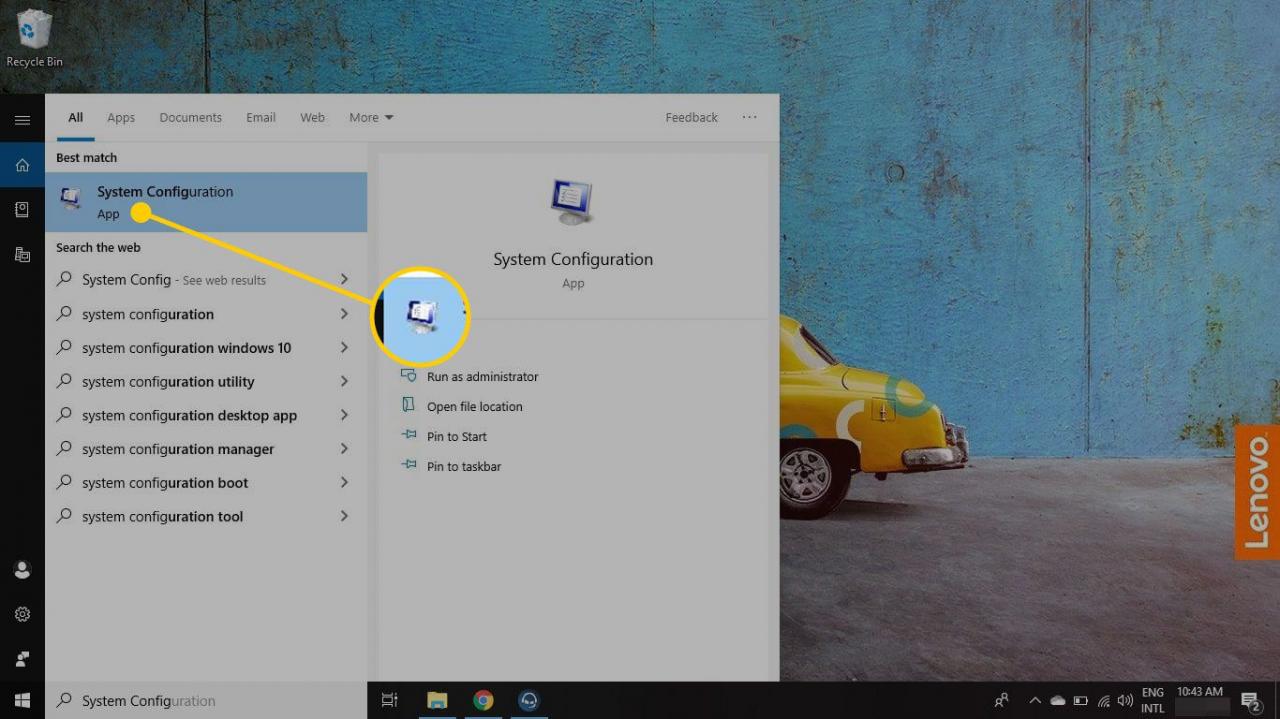
-
Wybierz Import patka.
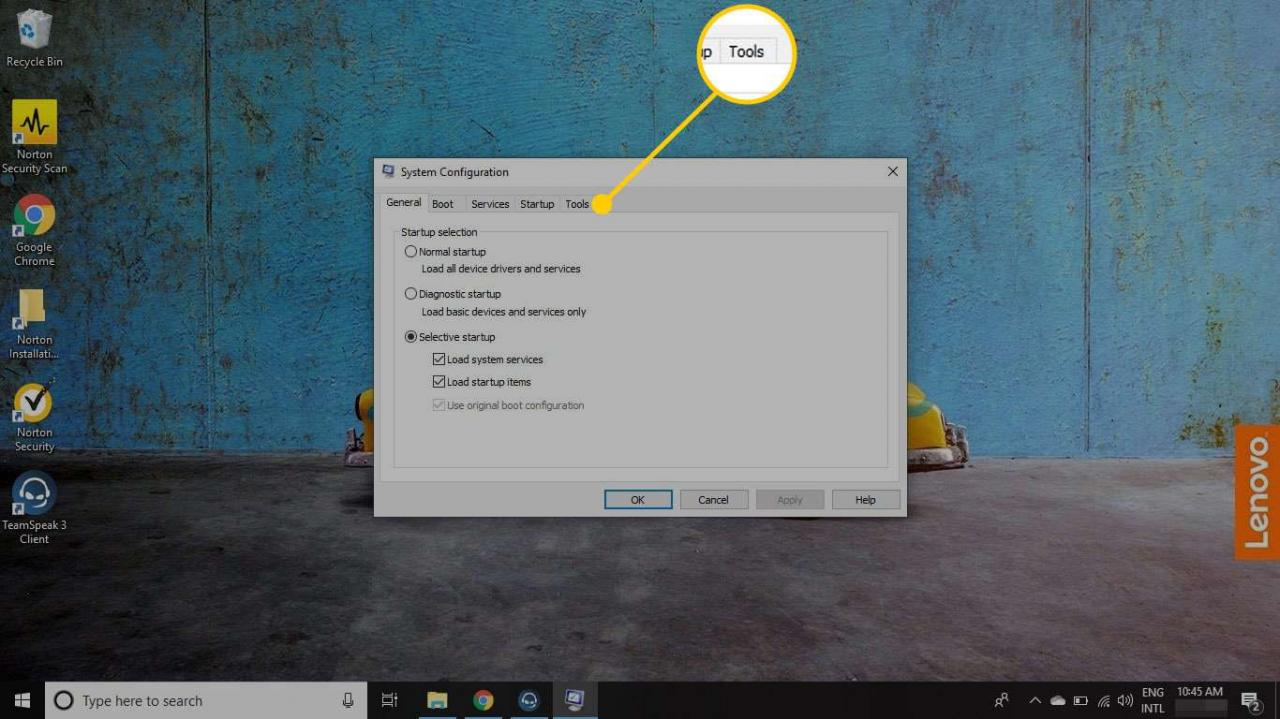
-
Wybierz Zmień ustawienia UAC.
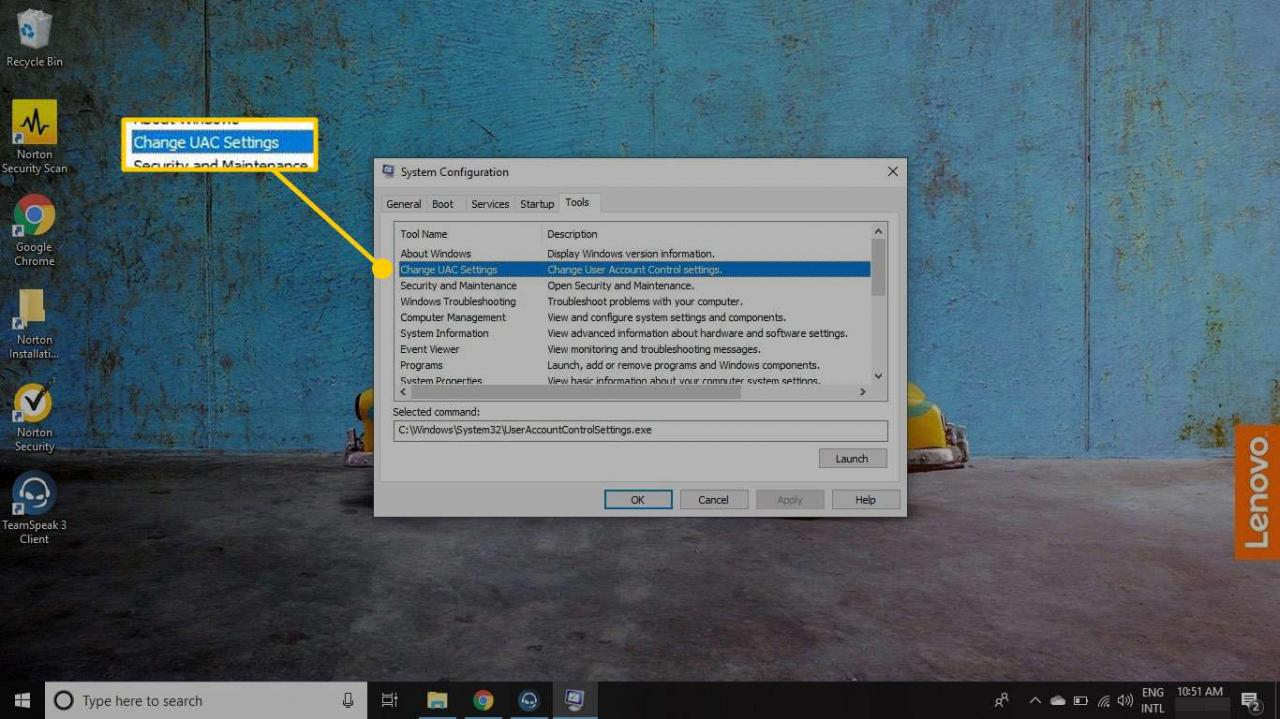
-
Wybierz Uruchomić.
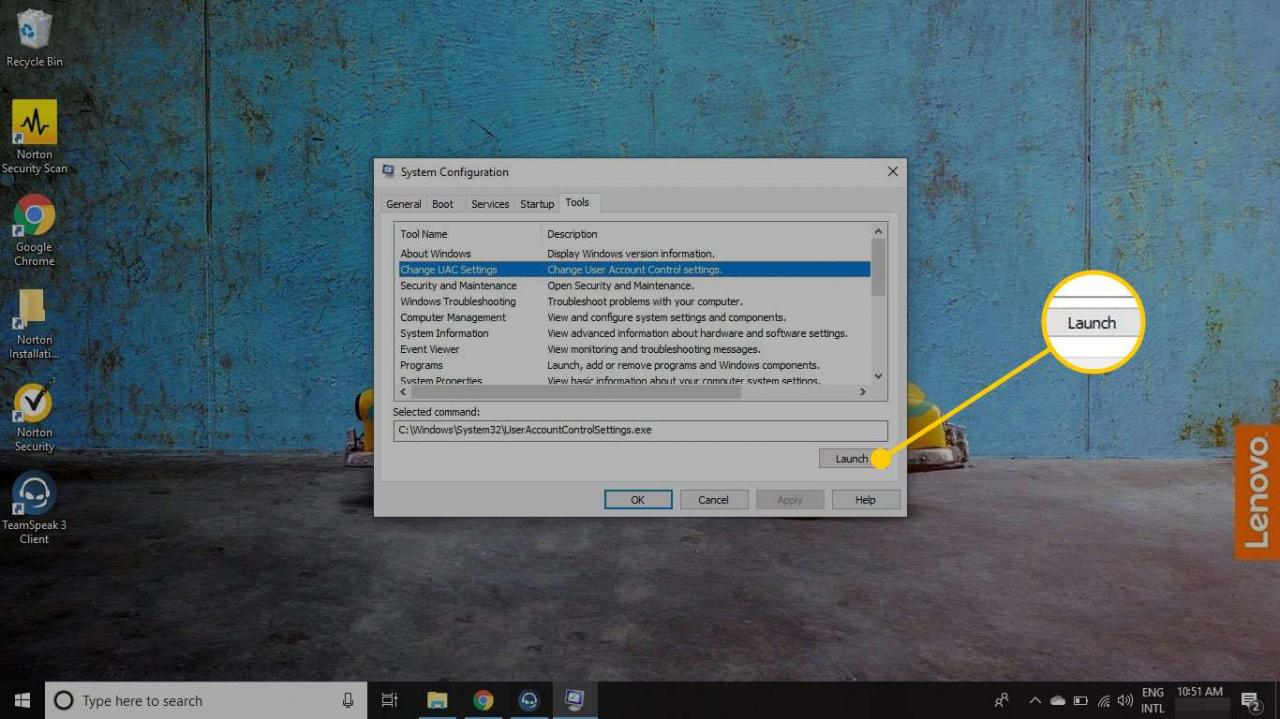
-
Przesuń suwak po lewej do Nigdy nie powiadomi, A następnie wybierz opcję OK.
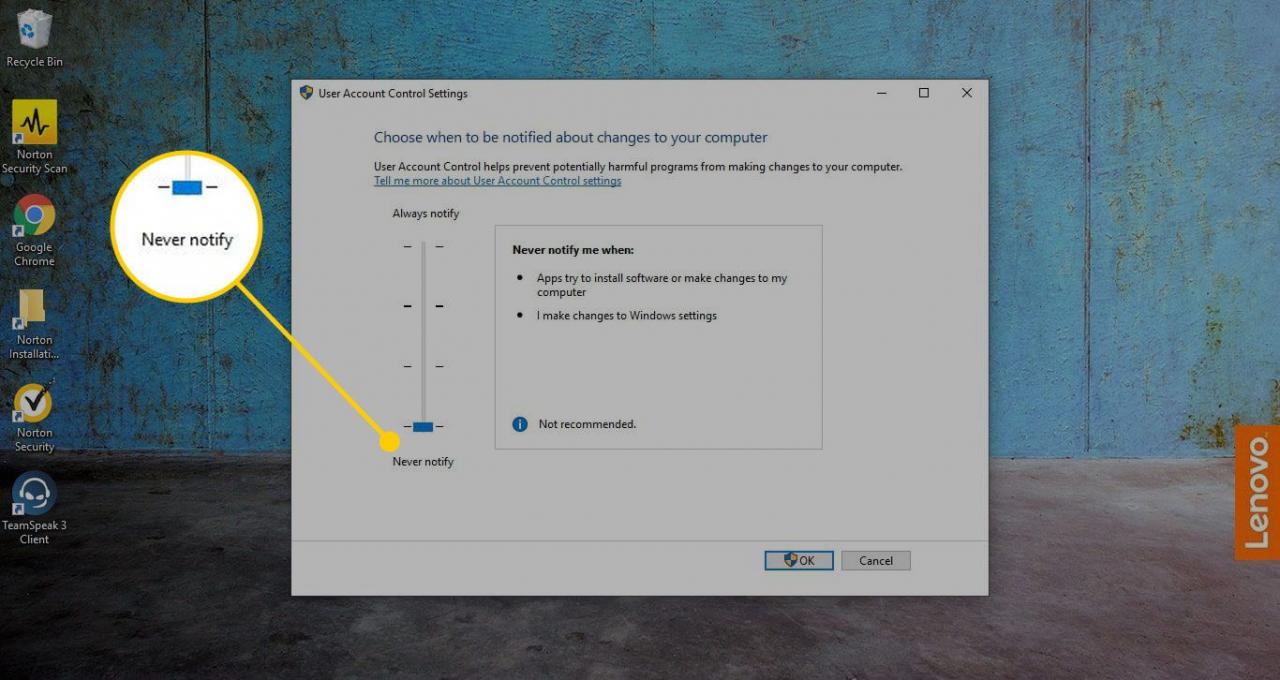
-
Pobierz i zainstaluj Driver Signature Enforcement Overrider (DSEO).
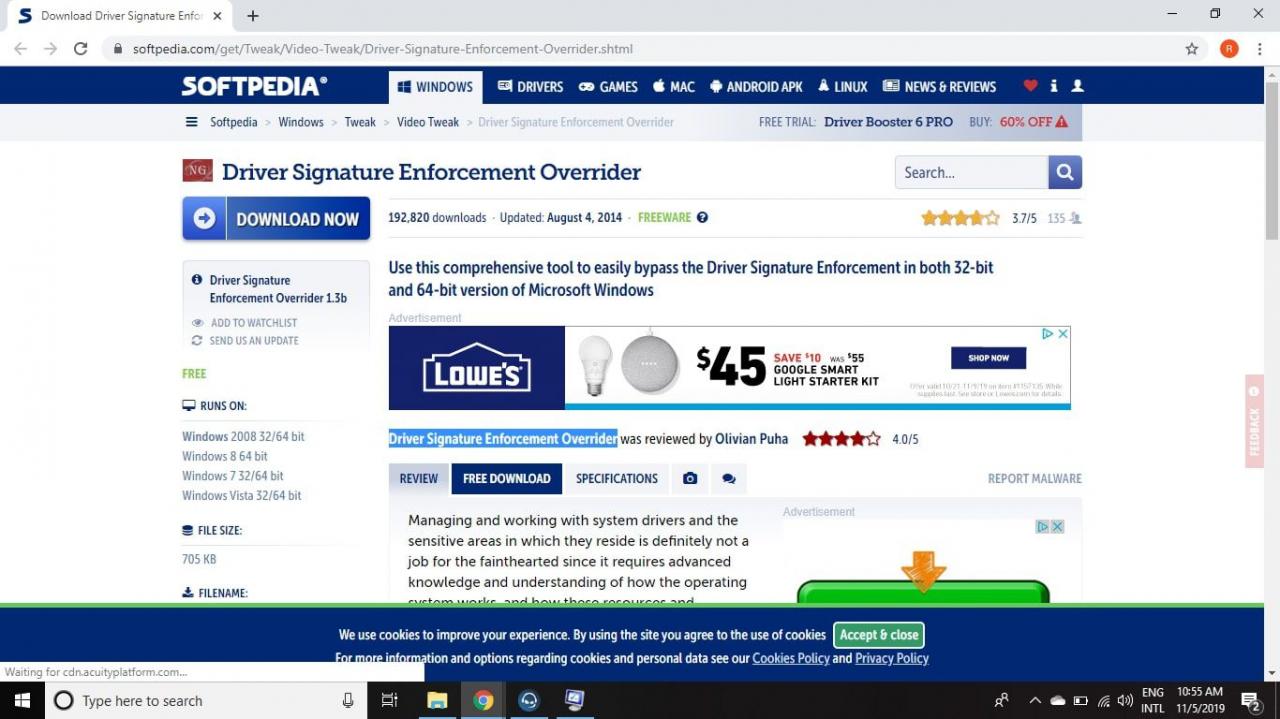
-
Podczas konfiguracji DSEO wybierz Włącz tryb testowy, A następnie wybierz opcję Dalej. Zostaniesz poproszony o ponowne uruchomienie komputera.
Aby kontynuować, musisz ponownie uruchomić komputer.
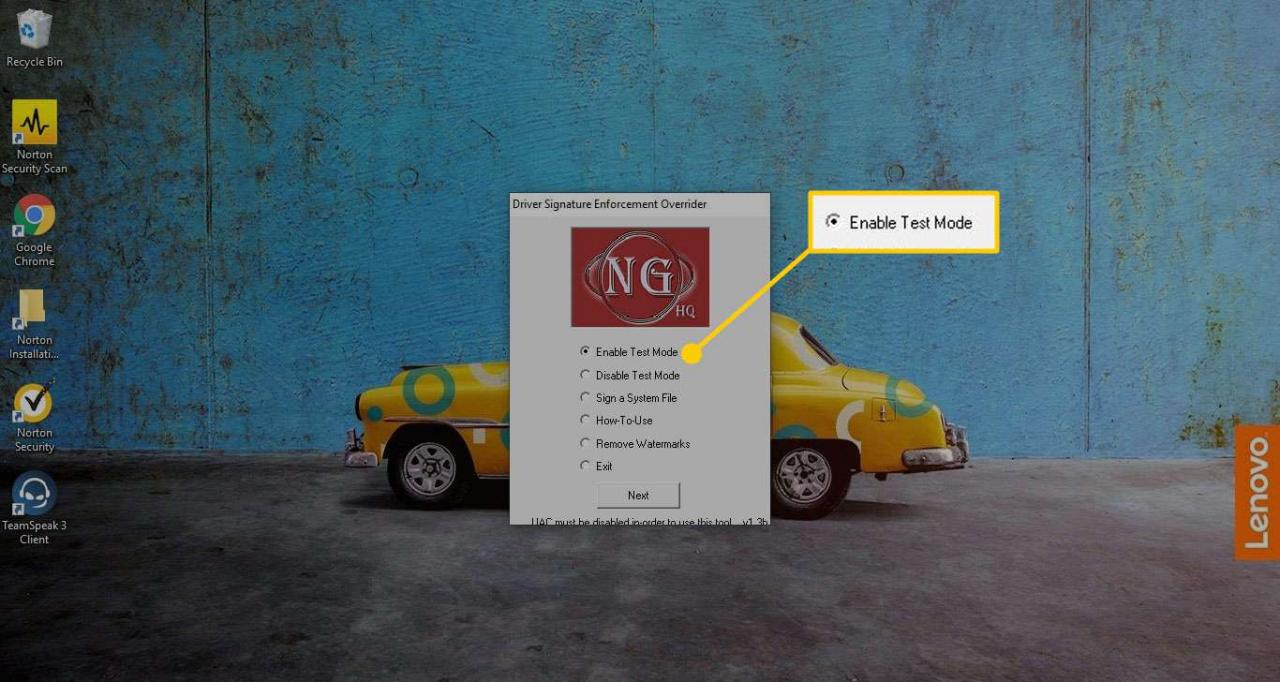
-
Otwórz Winampa i wybierz Opcje > Preferencje.
Skrót klawiaturowy dla Preferencji to Ctrl + P..
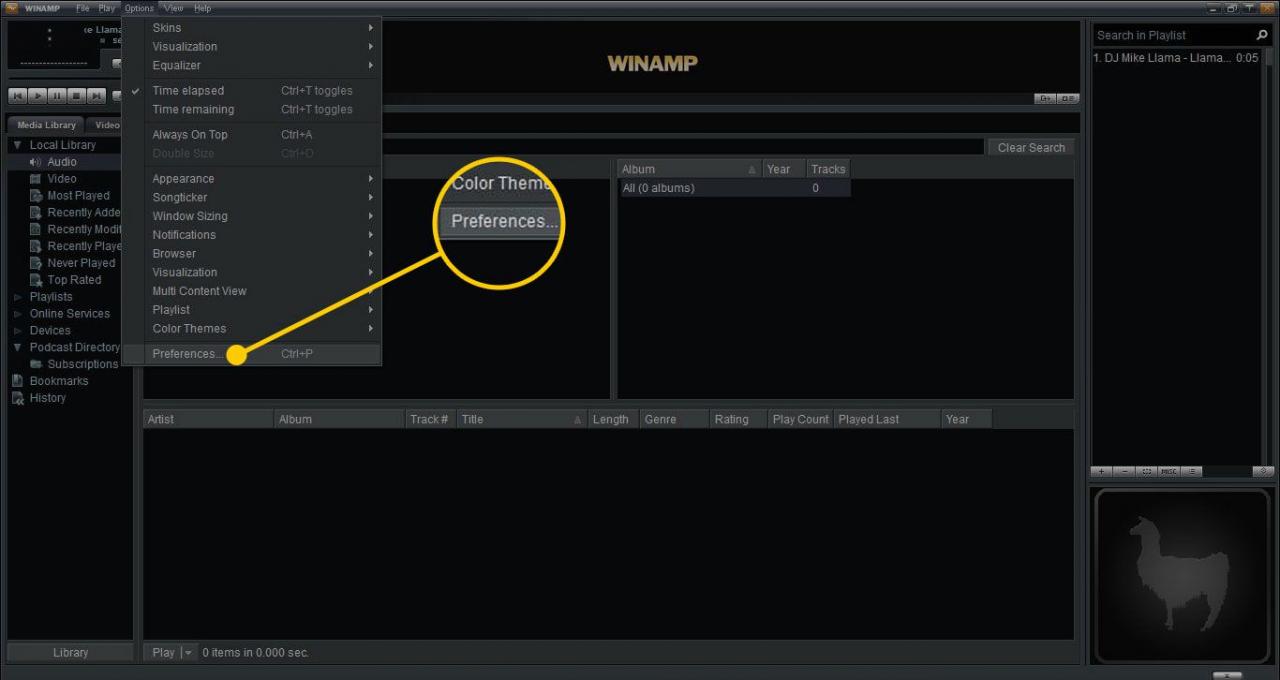
-
w Preferencje Winampa przejdź do lewego panelu i wybierz Wydajność, A następnie wybierz Brak wyjścia DirectSound.
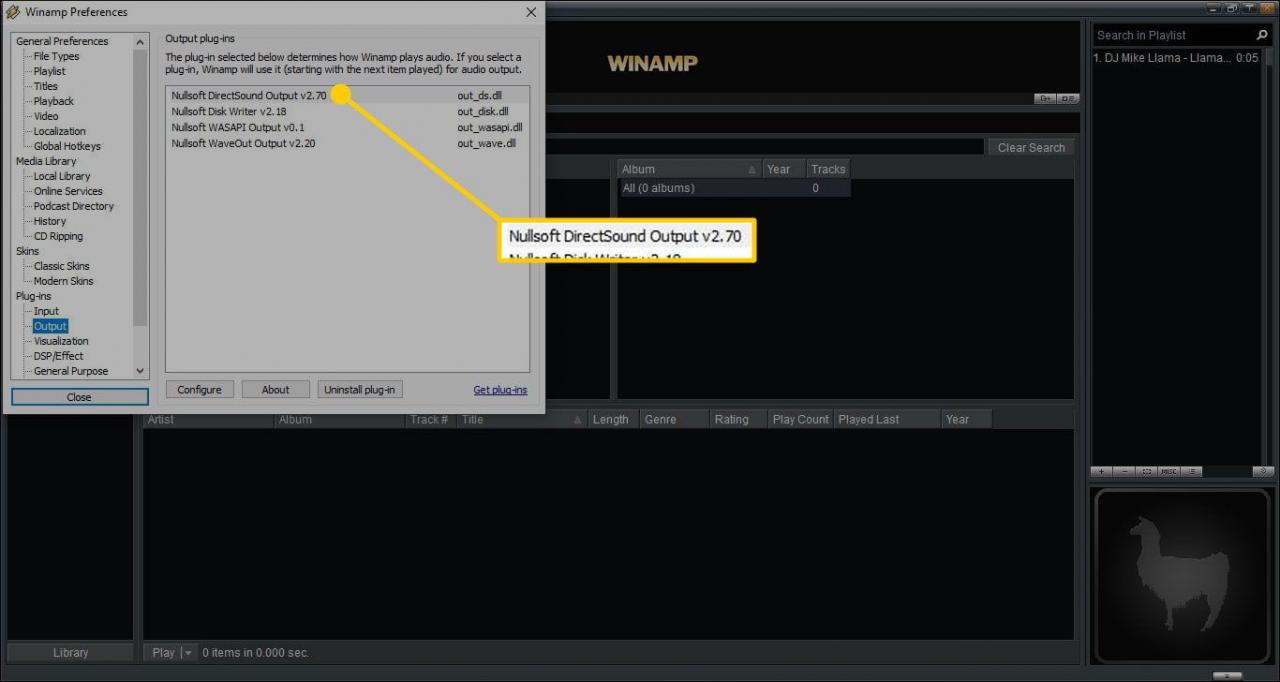
-
w Brak wyjścia DirectSound Ustawienia w oknie dialogowym wybierz strzałkę rozwijania urządzenia i wybierz Linia 1 (wirtualny kabel audio), A następnie wybierz opcję OK.
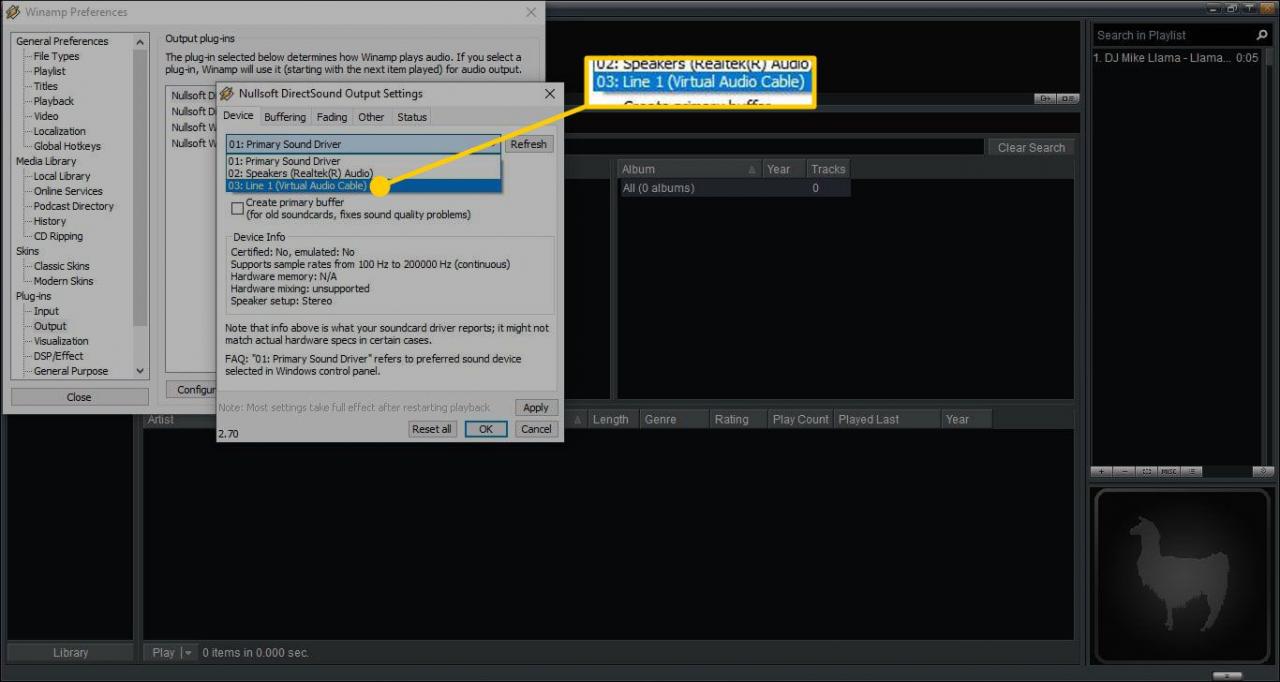
-
Kliknij prawym przyciskiem myszy ikonę skrótu TeamSpeak 3 na pulpicie i wybierz właściwości.
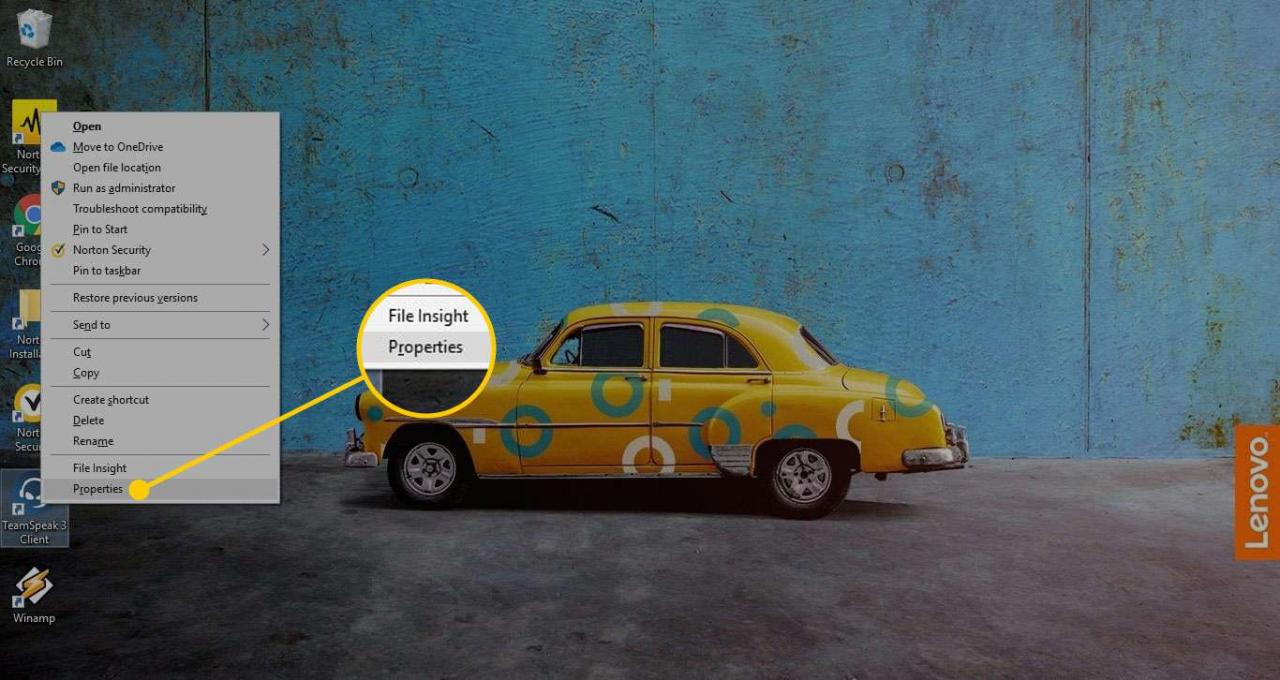
-
Add -nosingleinstance (poprzedzony spacją) na końcu tekstu w cel pole. To powinno wyglądać tak:
„C: Program Files TeamSpeak 3 Client ts3client_win64.exe” -nosingleinstance
Dodanie polecenia -nosingleinstance do skrótu umożliwia jednoczesne uruchamianie wielu wystąpień programu.
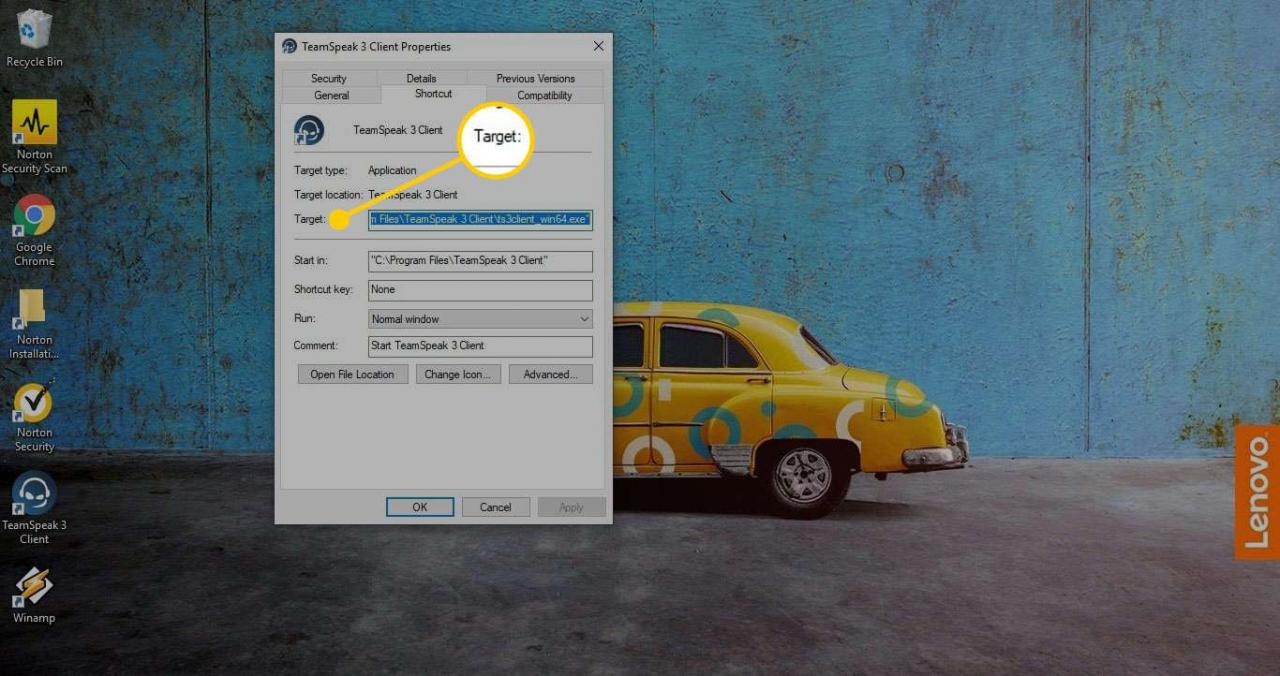
-
Wybierz zastosować, A następnie wybierz opcję OK.
Może zostać wyświetlony monit o podanie hasła administratora systemu Windows.
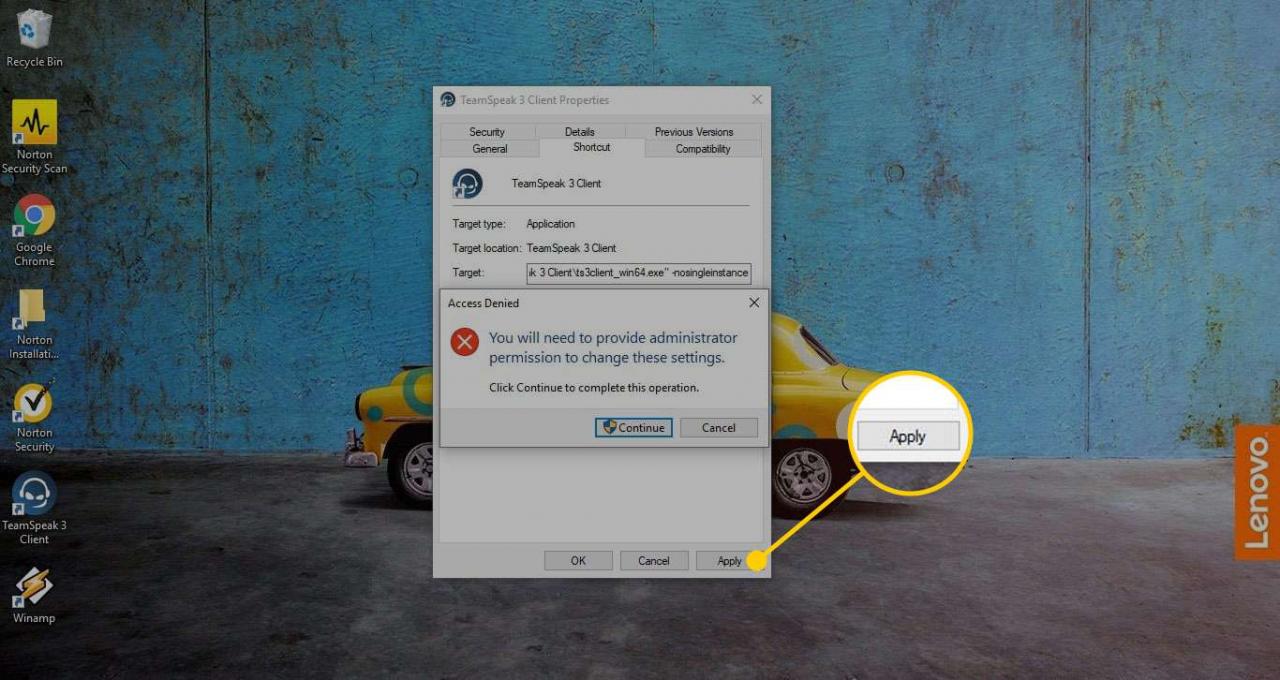
-
Uruchom TeamSpeak i połącz się z serwerem, używając swojego zwykłego identyfikatora głosowego, a następnie kliknij dwukrotnie skrót TeamSpeak 3 na pulpicie, aby otworzyć inną instancję TeamSpeak w osobnym oknie.
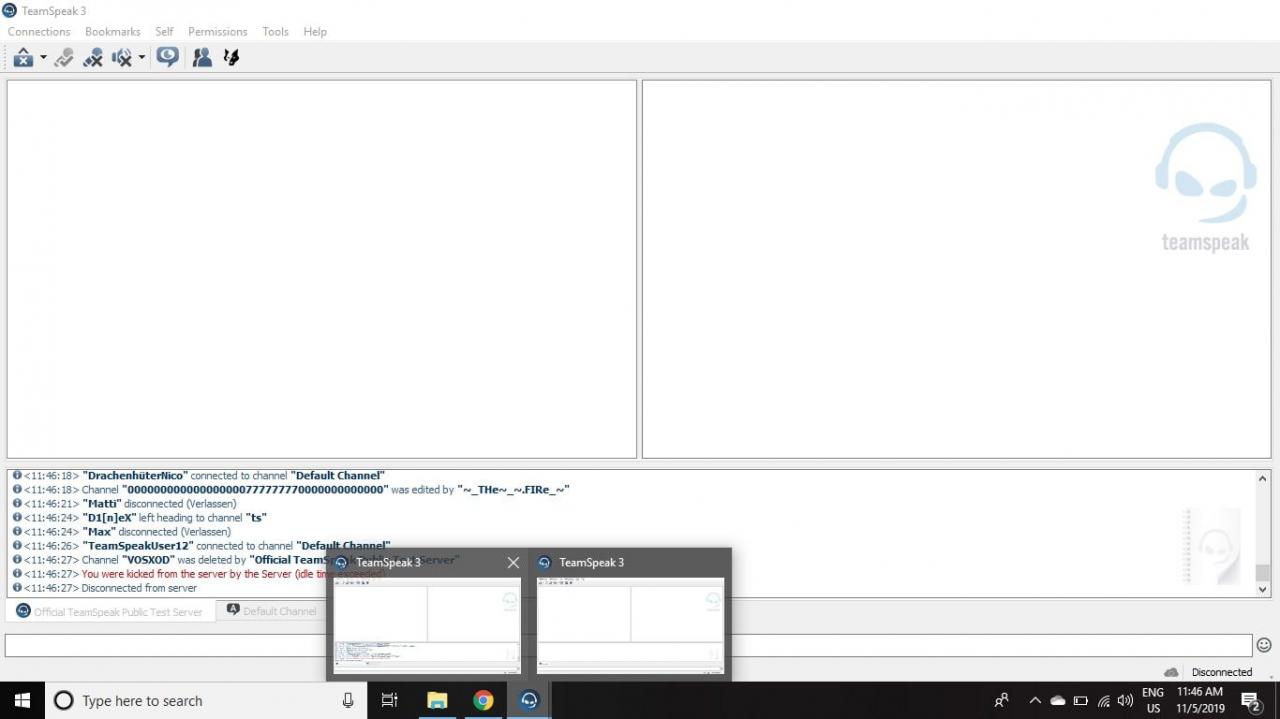
-
W drugiej kopii TeamSpeak połącz się z tym samym serwerem co przy pierwszym logowaniu, ale zmień użytkownika Przezwisko do Szafa grająca ponieważ ten drugi login będzie Twoim odtwarzaczem muzyki.
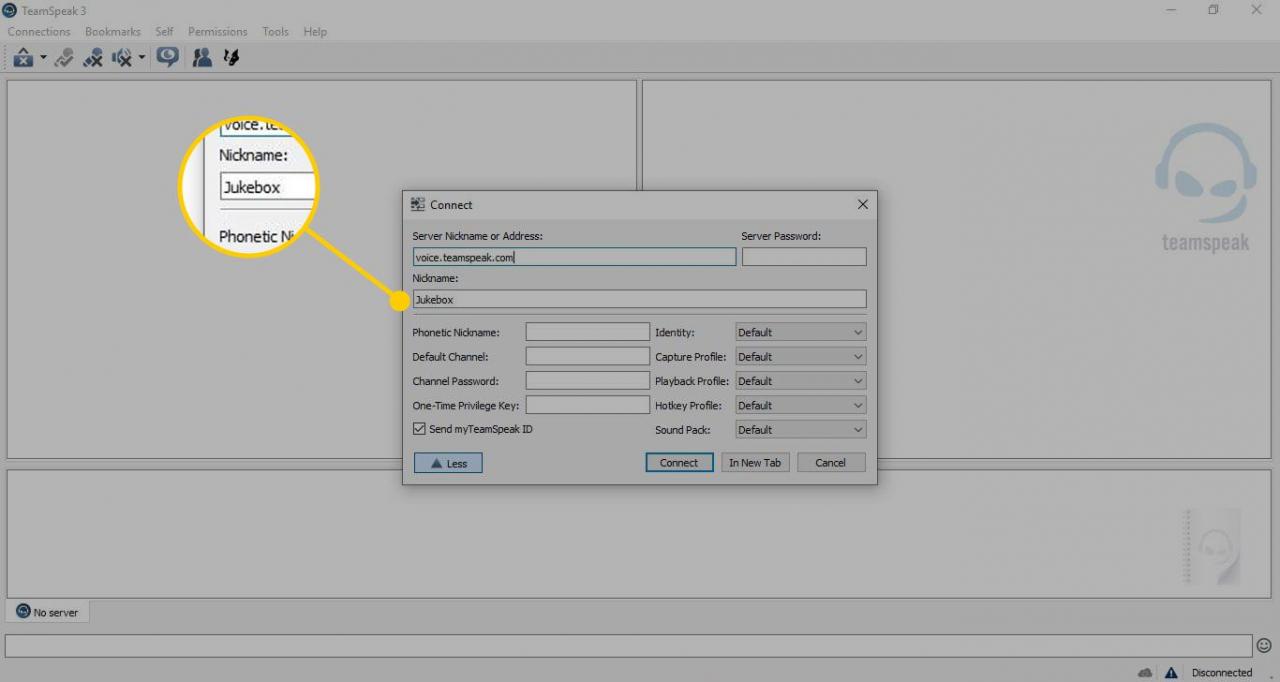
-
W drugiej instancji TeamSpeak (Jukebox) przejdź do Import > Opcje.
Skrót klawiaturowy to Alt + P.
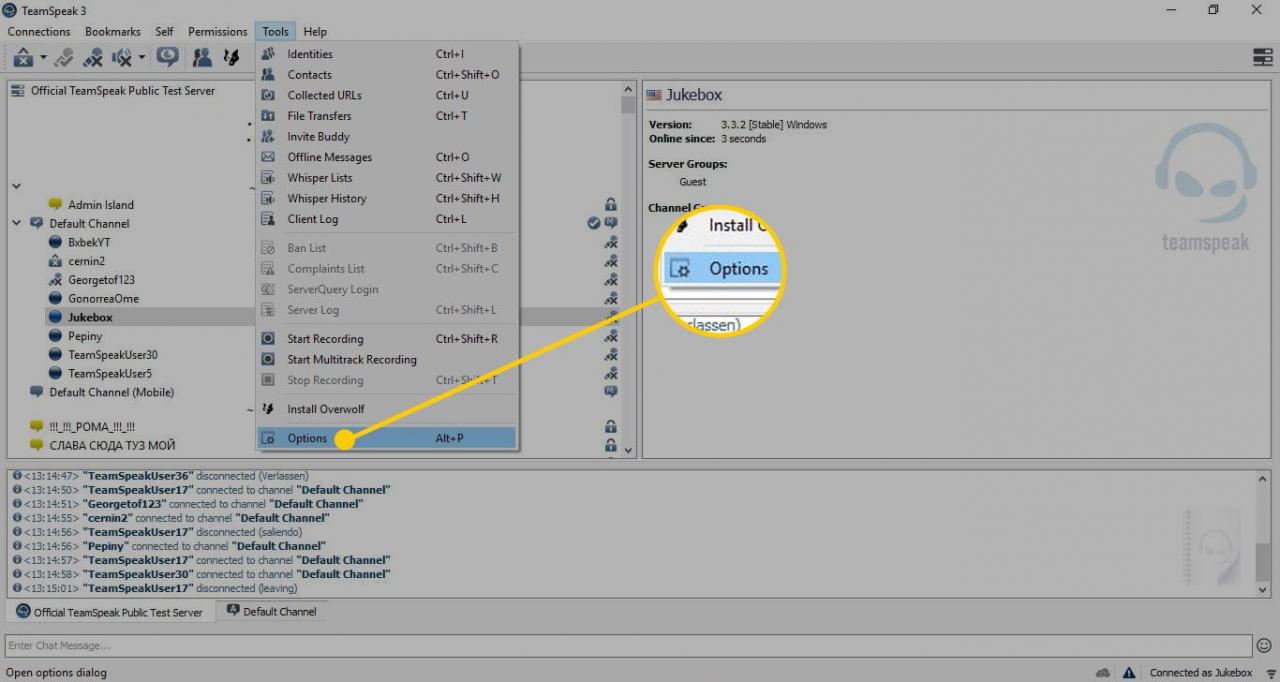
-
Wybierz Zdobyć, a następnie wybierz Przechwytuj urządzenie rozwijana strzałka i wybierz Linia 1 (wirtualny kabel audio).
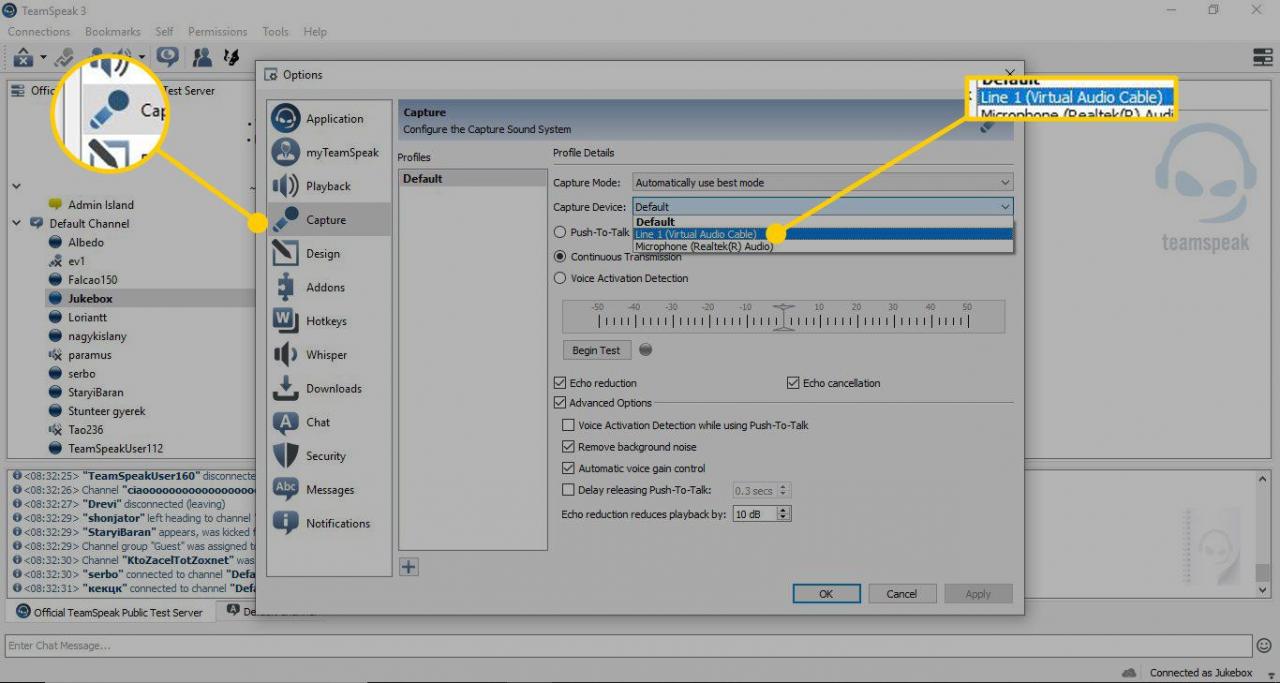
-
Wybierz Ciągła transmisja, a następnie zaznacz następujące pola wyboru:
- Redukcja echa
- Redukcja szumów
- Opcje zaawansowane
- Usuń szum tła
- Automatyczna kontrola wzmocnienia
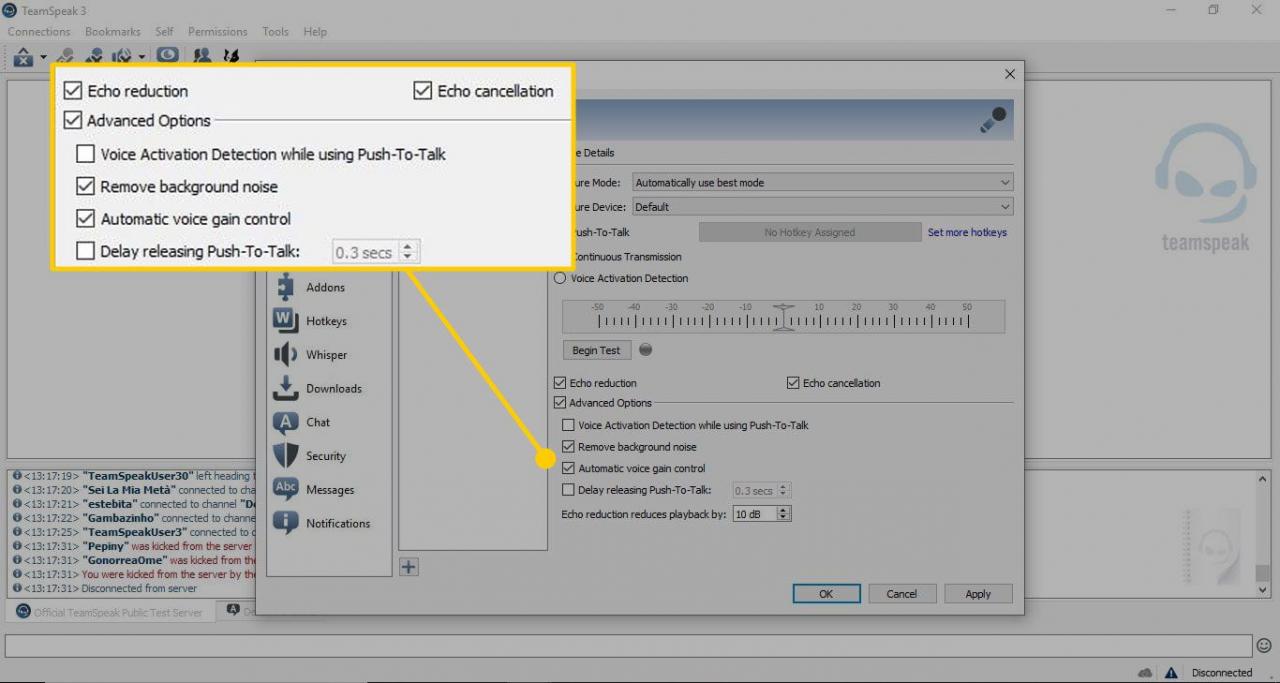
-
Wybierz zastosować, A następnie wybierz opcję OK.
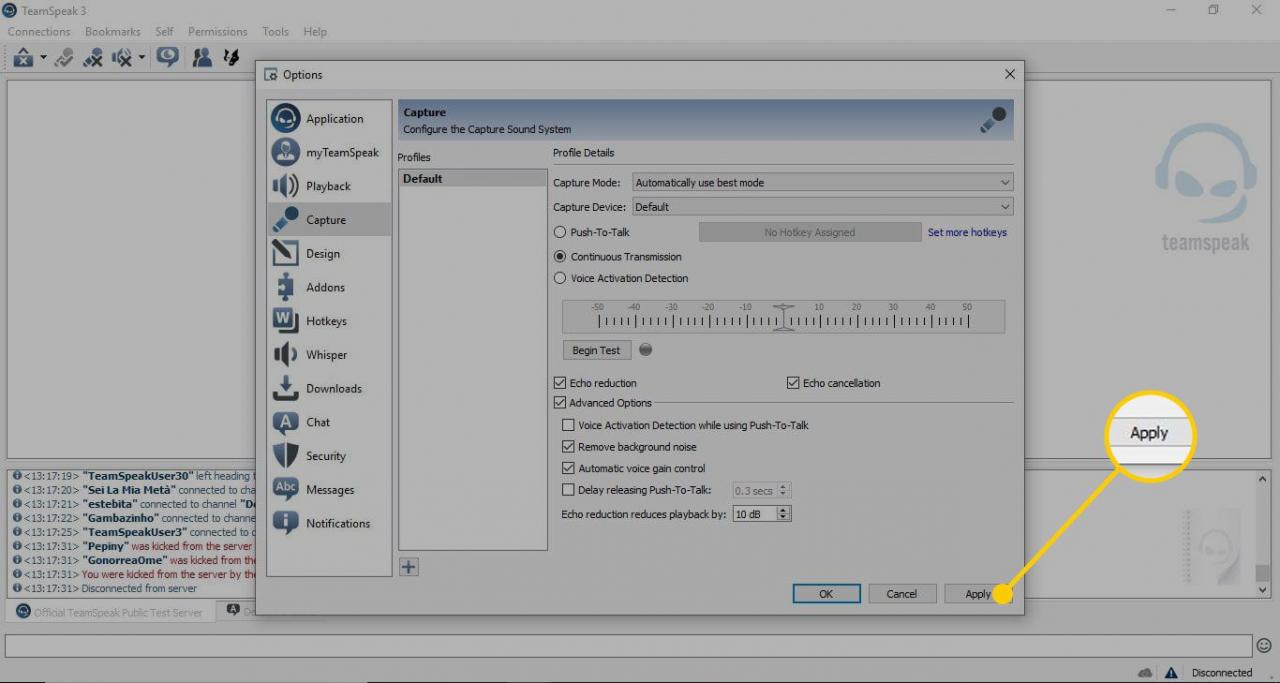
Teraz, kiedy odtwarzasz muzykę z Winampa, będzie ona przesyłana strumieniowo z Jukebox, aby inni użytkownicy TeamSpeak mogli ją usłyszeć. Ta konfiguracja jest czasochłonna, ale jest lepsza niż odtwarzanie muzyki na głośnikach podczas próby rozmowy.
Te ustawienia nie są zapisywane po zamknięciu TeamSpeak, więc powtarzaj kroki od 15 do 20 za każdym razem, gdy się logujesz. Najłatwiej jest pozostawić swoje dwa identyfikatory zalogowane, gdy jesteś z dala od klawiatury.
Poproś administratora serwera o utworzenie kanału AFK, abyś mógł zaparkować swoje loginy, abyś nigdy nie musiał się wylogowywać.
Wskazówki dotyczące odtwarzania muzyki w TeamSpeak 3
Istnieje kilka dodatkowych kroków, które możesz podjąć, aby poprawić jakość dźwięku:
- Na Jukebox wycisz swój zwykły identyfikator czatu, aby uniknąć echa.
- Wycisz głośniki Jukebox, aby zapobiec dwukrotnemu odtwarzaniu muzyki w słuchawkach.
- Utrzymuj głośność muzyki na niskim poziomie i pozwól innym użytkownikom ręcznie zwiększyć głośność po ich stronie.
Jeśli inny użytkownik TeamSpeak wyciszy odtwarzacz muzyki, wyciszy również Twoje konto czatu. Dzieje się tak, ponieważ TeamSpeak kojarzy Twój adres IP z oboma danymi logowania.
